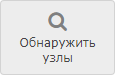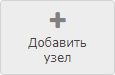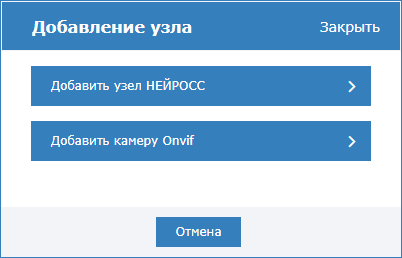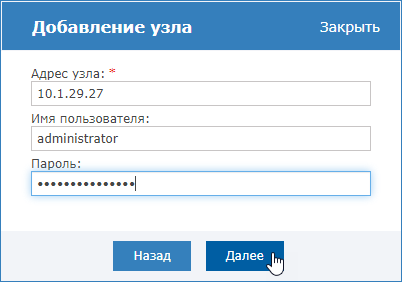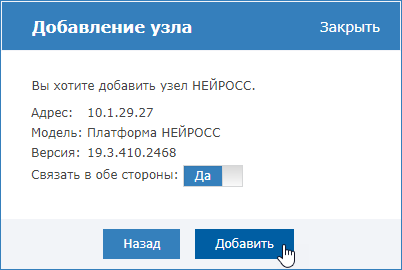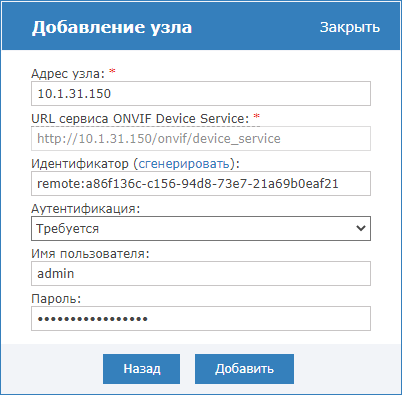Общие сведения
Все узлы НЕЙРОСС, с которыми требуется обеспечить взаимодействие, должны быть добавлены автоматически или вручную в список раздела Сеть.
С помощью инструмента обнаружения узлов можно выполнить автоматический поиск всех доступных в сети устройств, способных ответить на запрос WS-Discovery: узлов НЕЙРОСС и ONVIF-медиаисточников. Необходимым условием отправки запроса является включенный режим мультивещания (multicast/мультикаст). Дополнительная информация приведена в разделе Что такое Сеть НЕЙРОСС, узел НЕЙРОСС?. Обнаружение узлов осуществляется в пределах домена. Проверить настройки мультикаст и доменов можно в разделе Сетевые параметры. Подробная информация о доменах приведена в разделе [Что такое домен и почему на них надо делить систему? Сколько должно быть доменов? Cколько узлов в домене?].
В случае отсутствия мультикаст необходимо добавить узлы вручную.
ONVIF-медиаисточники (IP-камеры, кодеры) не вычитываются из сети автоматически и всегда добавляются вручную, так как не принадлежат доменам НЕЙРОСС. Это сделано для удобства распределения камер по нескольким видеорегистраторам.
Что требуется?
Добавление узлов НЕЙРОСС
При наличии мультикаст
При наличии мультикаст (multicast) и при условии принадлежности одному домену, узлы НЕЙРОСС добавляются автоматически. Проверить, включен ли на узле мультикаст, можно в разделе [Сетевые параметры]. Проверить наличие простого сетевого соединения вы можете, воспользовавшись утилитами ping, traceroute прямо из веб-интерфейса [Проверка качества соединения (ping, traceroute)].
Для добавления узлов НЕЙРОСС с устаревшими версиями, не поддерживающими автоматическое обнаружение, используйте команду Обнаружить узлы.
- В разделе Сеть нажмите на кнопку Обнаружить узлы. В сеть будет отправлен широковещательный запрос WS-Discovery.
- В течение минуты будет производиться поиск узлов. Все найденный узлы НЕЙРОСС будут добавлены в список узлов.
При отсутствии мультикаст
Добавление узлов в ручном режиме предназначено для сетевого «связывания» узлов в условиях отсутствия мультикаст.
- В разделе Сеть нажмите на кнопку Добавить узел.
- В отобразившемся окне выберите Добавить узел НЕЙРОСС.
- Укажите ip-адрес и учётные данные для доступа к узлу НЕЙРОСС (root/мастер-пароль или данные «облачной» учётной записи на устройстве). Нажмите на кнопку Далее.
В следующем окне нажмите на кнопку Добавить. Параметр Связать в обе стороны должен быть установлен в положение Да.
Если узел был успешно добавлен, а затем исчез из списка устройств, перейдите в веб-интерфейс по ip-адресу добавляемого узла и проверьте настройки доменов в разделе Сетевые параметры.
Добавление ONVIF IP-камер, кодеров
При наличии мультикаст
С помощью инструмента обнаружения узлов можно выполнить автоматический поиск всех доступных в сети ONVIF-устройств, способных ответить на запрос WS-Discovery.
В разделе Сеть нажмите на кнопку Обнаружить узлы. В сеть будет отправлен широковещательный запрос WS-Discovery. В течение минуты будет производиться поиск узлов.
В течение минуты ведётся ожидание ответа на запрос и выводятся найденные ONVIF-медиаисточники. Список пополняется по мере продвижения поиска. Если требуемого узла нет, дождитесь окончания процедуры поиска, после закрытия окна Обнаружение сетевых узлов, поиск узлов будет остановлен.
- Установите флаг в строке медиасточника, который требуется добавить. Если список узлов слишком большой, воспользуйтесь поиском по наименованию или сетевому адресу.
- Если медиаисточник прислал несколько сетевых адресов, в поле Сетевой адрес выберите из раскрывающегося списка адресов тот, который соответствует подсети узла Платформа НЕЙРОСС [1].
В полях Имя пользователя и Пароль введите данные авторизации по ONVIF [2]. Если авторизация не требуется, оставьте поля пустыми [3].
ВАЖНО
Чаще всего учетная запись на камере создаётся в процессе прохождения процедуры первого запуска, однако некоторые производители камер требуют создать отдельную учётную запись ONVIF-пользователя. Обратитесь к документации производителя ONVIF-устройства и выполните требуемые шаги.
Нажмите на кнопку Добавить узлы. Выбранные ONVIF-медиаисточники будут добавлены в список раздела Сеть.
- Если статус медиаисточника нет доступа, скорее всего вы ошиблись при вводе данных авторизации. Откройте окно дополнительных параметров. Для этого нажмите на кнопку Дополнительно в строке медиаисточника и перейдите к вкладке Безопасность:
- В поле Аутентификация выберите из раскрывающегося списка Требуется;
- В полях ниже введите имя и пароль пользователя для авторизации по ONVIF.
Нажмите на кнопку Сохранить и закройте окно дополнительной информации. Будет произведена попытка авторизации на узле и вычитаны профили видеопотоков. При успехе состояние связи изменится на [норма].
ПОДСКАЗКА
Если спустя некоторое время состояние связи не перешло в нормальное, перейдите к вкладке Дополнительно и узнайте сетевой адрес ONVIF-сервисов (обычно это строка вида http://[ip-адрес]:[номер порта, обычно 80 или без указания порта]/onvif/device_service/; данный URL обусловлен стандартом и не меняется), время последнего Heartbeart-уведомления (для узлов, отправляющих heartbeat-уведомления) и время последней проверки связи по ONVIF (узлы, не отправляющие heartbeat-уведомления, периодически опрашиваются по ONVIF). Эта информация пригодится при отладке.
- Если статус медиаисточника нет доступа, скорее всего вы ошиблись при вводе данных авторизации. Откройте окно дополнительных параметров. Для этого нажмите на кнопку Дополнительно в строке медиаисточника и перейдите к вкладке Безопасность:
При отсутствии мультикаст
Добавление ONVIF-медиаисточников (камер, кодеров) в ручном режиме осуществляется в условиях отсутствия мультикаст-соединения.
- В разделе Сеть нажмите на кнопку Добавить узел.
- В отобразившемся окне выберите Добавить камеру Onvif.
- В отобразившемся окне:
- Введите адрес Onvif Device Service для ONVIF-узла (камеры) вида http://[ip-адрес]:[номер порта, обычно 80 или без указания порта]/onvif/device_service/. Данный URL обусловлен стандартом и не меняется.
- В поле Аутентификация выберите из раскрывающегося списка Требуется;
- В полях ниже введите имя и пароль пользователя для авторизации по ONVIF.
ВАЖНО
Чаще всего учетная запись на камере создаётся в процессе прохождения процедуры первого запуска, однако некоторые производители камер требуют создать отдельную учётную запись ONVIF-пользователя. Обратитесь к документации производителя ONVIF-устройства и выполните требуемые шаги.
Нажмите на кнопку Добавить и закройте окно дополнительной информации.
ПОДСКАЗКА
Если спустя некоторое время состояние связи не перешло в нормальное, перейдите к вкладке Дополнительно и узнайте сетевой адрес ONVIF-сервисов (обычно это строка вида http://[ip-адрес]:[номер порта, обычно 80 или без указания порта]/onvif/device_service/; данный URL обусловлен стандартом и не меняется), время последнего Heartbeart-уведомления (для узлов, отправляющих heartbeat-уведомления) и время последней проверки связи по ONVIF (узлы, не отправляющие heartbeat-уведомления, периодически опрашиваются по ONVIF). Эта информация пригодится при отладке.